Steam のオフライン モードは、インターネットに接続していないときでもゲームにアクセスできるので便利です。ただし、Windows 10 または 11 PC で Steam がオフライン モードでスタックし、オンライン モードに切り替えることを拒否すると、非常に不便になる可能性があります。これにより、ゲームの進行状況をクラウドに保存できないだけでなく、ゲームを更新することもできなくなります。これを解決するために、Steam を再びオンラインにするための役立つヒントをいくつかリストしました。
目次
1.インターネット接続に関する問題を除外する
Steam または PC のトラブルシューティングを行う前に、インターネット接続を確認することをお勧めします。これは、Web ブラウザでインターネット速度テストを実行することで実行できます。インターネットが不安定または遅れていると思われる場合は、別の接続に切り替えてもう一度お試しください。

2. Windows ファイアウォール経由の Steam を許可する
インターネット接続がアクティブであるにもかかわらず Steam がオンラインにならない場合は、Windows ファイアウォールが接続をブロックしている可能性があります。この問題を解決するには、Windows ファイアウォールの許可されたプログラムのリストに Steam を追加してみてください。
1. Windows + S を押して、検索メニュー。 「Windows ファイアウォールを介したアプリの許可」と入力し、Enter を押します。
2.設定の変更をクリックします。 strong> ボタン。
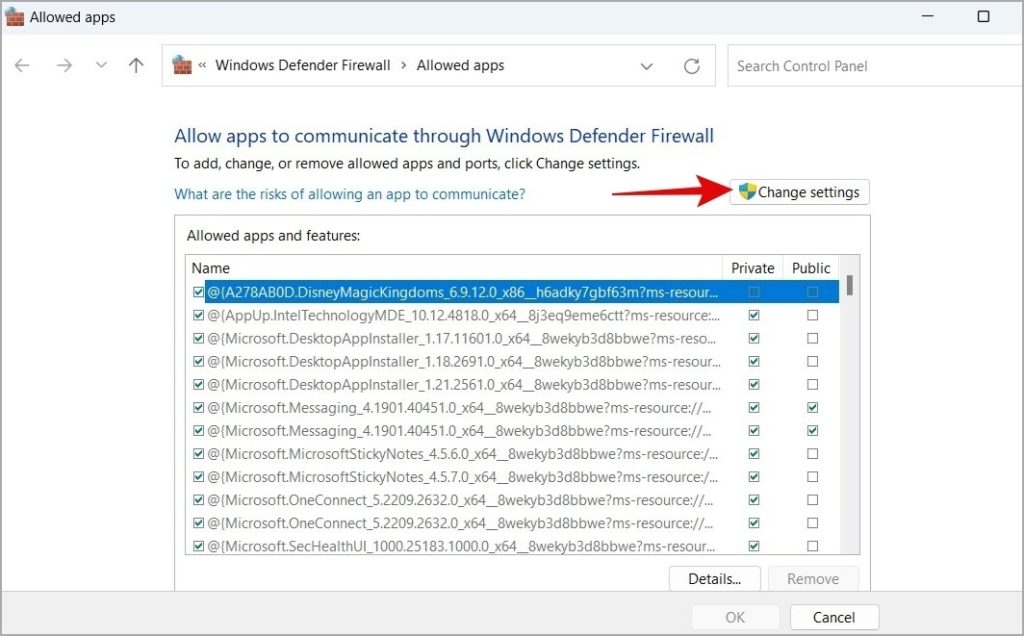
3. リストで Steam を見つけて、パブリックとプライベートにチェックを入れます。その横にチェックボックスがあります。次に、[OK] をクリックします。
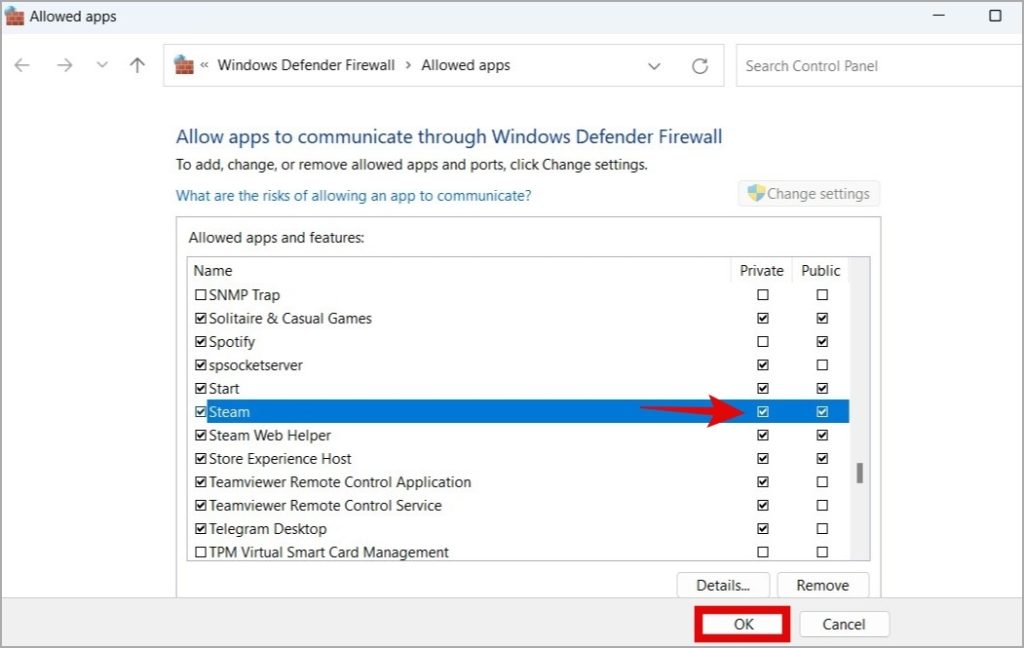
ファイアウォール設定を更新した後、Steam を再起動し、まだオフライン モードのままかどうかを確認します。
3. Steam のショートカットに TCP パラメータを追加する
Windows 版 Steam は、ユーザー データグラム プロトコル (UDP) を使用してサーバーに接続します。 UDP プロトコルの問題により、Windows 10 または 11 PC で Steam がオフライン モードでスタックする可能性があります。これを修正するには、次の手順に従って、Steam のインターネット プロトコルを TCP (伝送制御プロトコル) に変更してみてください。
1. Steam ショートカットをクリックし、プロパティを選択します。
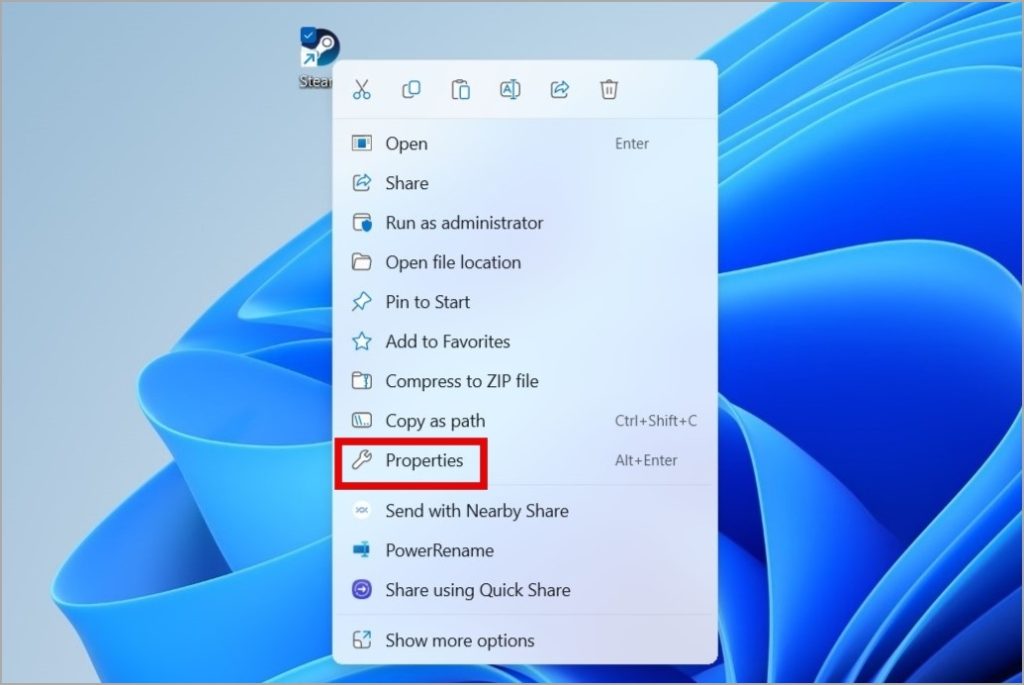
2.ターゲットボックスに「-tcpを追加します。次に、[適用]、[OK] の順にクリックします。
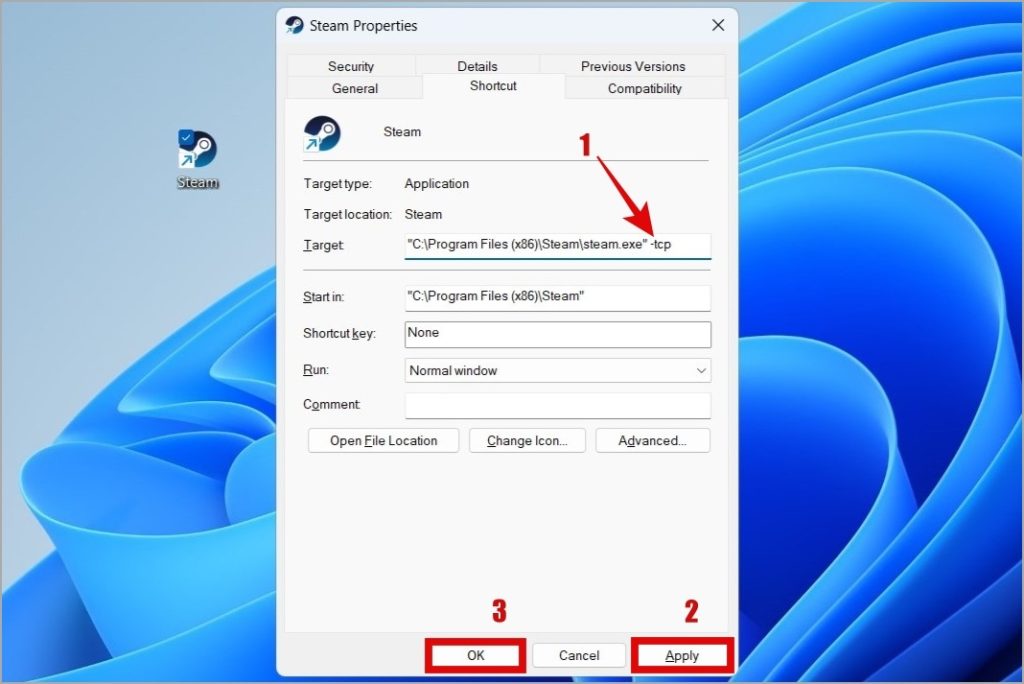
この後 Steam を再起動し、問題が解決していないか確認してください。
4 。サインアウトして再度サインイン
Steam クライアントからサインアウトして再度サインインすることは、このような問題を解決する効果的な方法です。これにより、アプリの接続が再確立され、アカウント固有の問題がすべて解決されます。
1. 上部の Steam メニューをクリックし、 [サインアウト] を選択します。
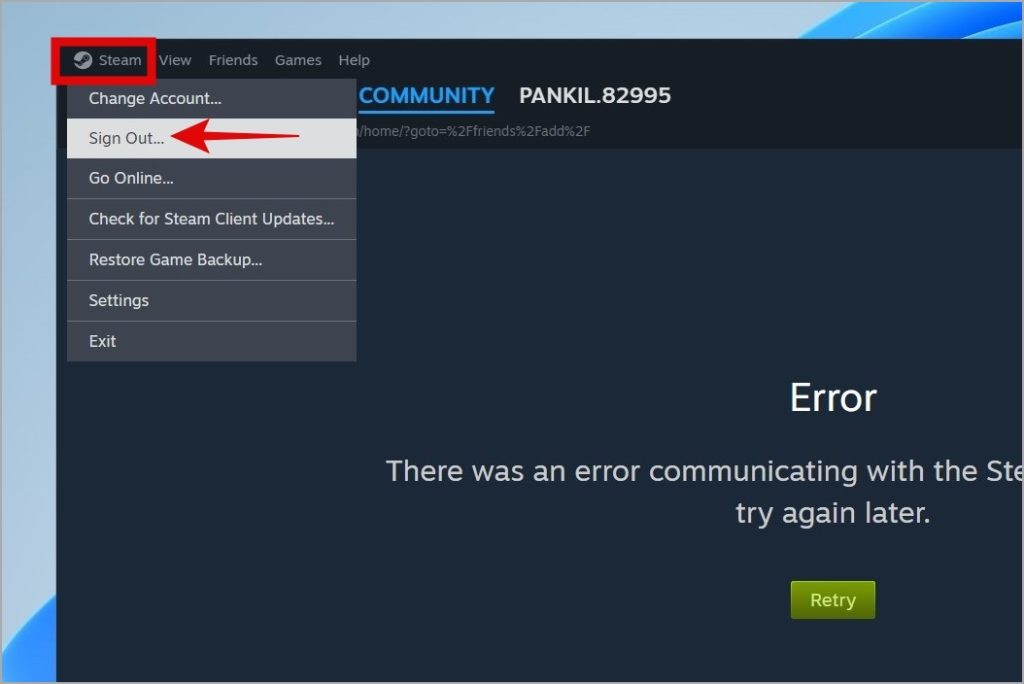
2.確認ボタンをクリックします。
再度サインインします。 Steam アカウントを作成し、Steam がオンラインになれるかどうかを確認します。
5. Steam キャッシュのクリア
Windows 版 Steam はキャッシュ ファイルを PC に保存して、ロード時間を短縮し、オフライン エクスペリエンスを向上させます。何らかの理由で Steam がこのデータにアクセスできない場合、Steam が誤動作し、オフライン モードでスタックする可能性があります。既存の Steam キャッシュをクリアして問題が解決するかどうかを確認してください。
1.Windows キー + R を押して、[ファイル名を指定して実行] ダイアログを開きます。箱。テキストフィールドに「C:\Program Files (x86)\Steam」と入力し、Enter キーを押します。
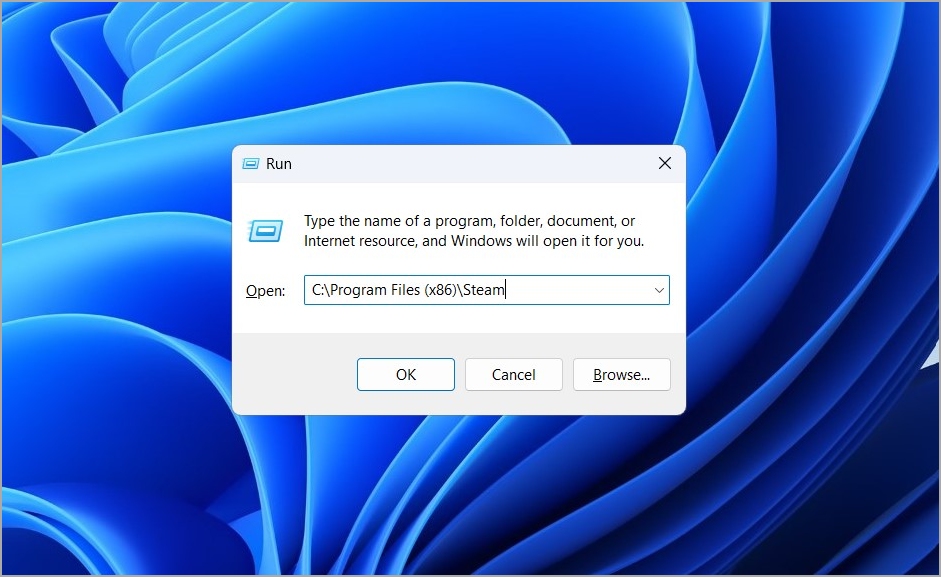
2. を選択します。 appcache フォルダーに移動し、 上部のゴミ箱アイコンをクリックして削除します。
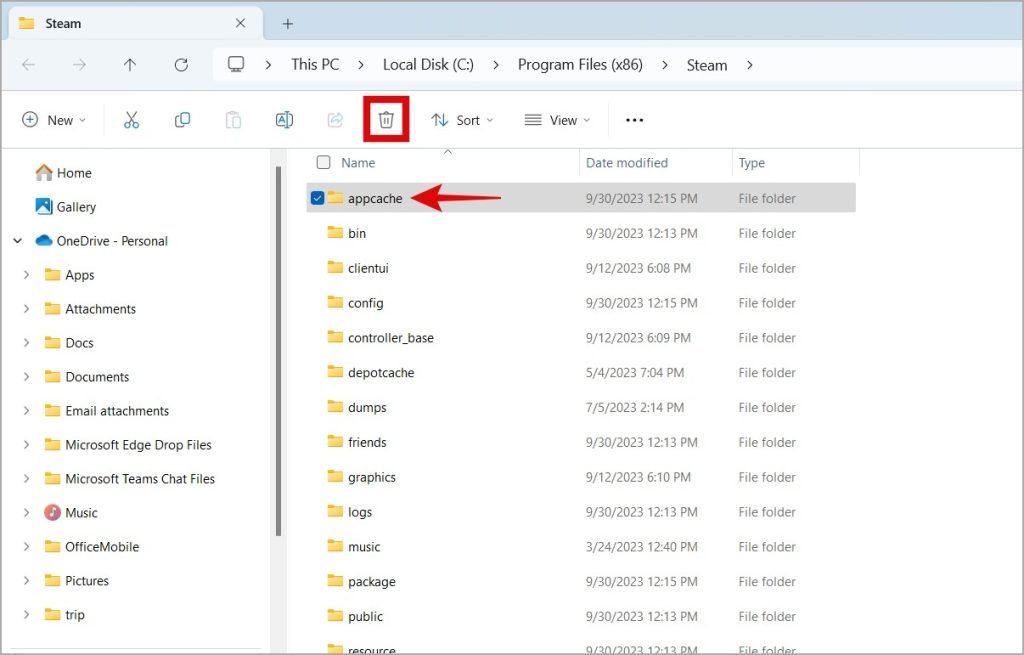
6. Steam サーバーのステータスを確認する
Steam サーバーでは、時々停止が発生する場合もあります。この問題が発生すると、Steam でオンライン モードに切り替えたり、PC に何かをロードしたりすることが困難になる可能性があります。この可能性を排除するには、Downdetector などの Web サイトで Steam のサーバー ステータスを確認できます。
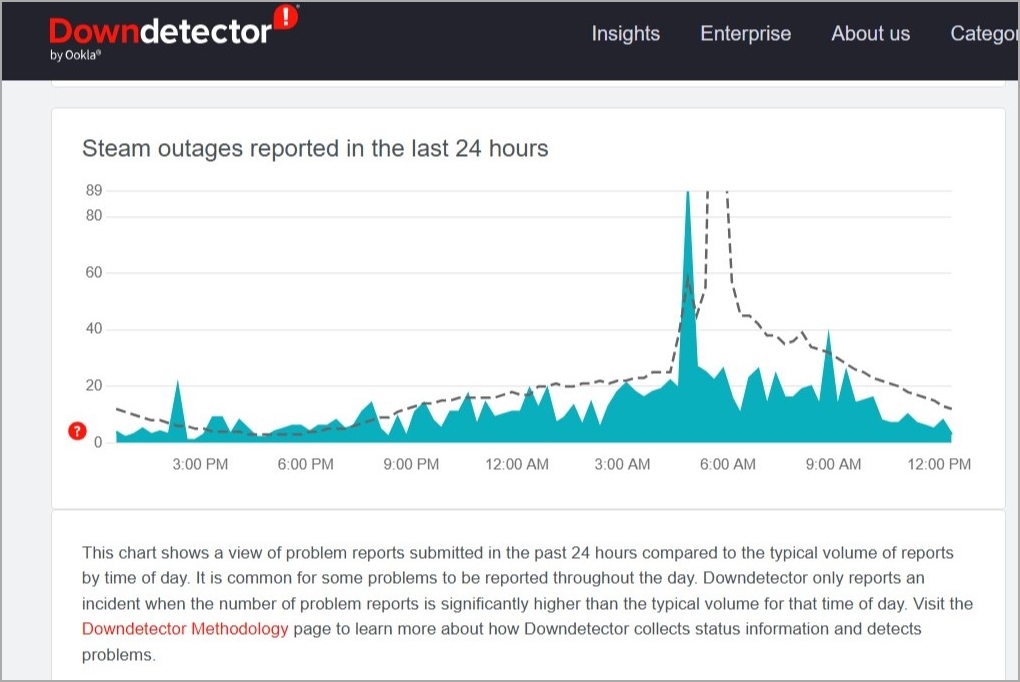
広範囲にわたる障害が発生した場合は、企業側で問題が解決されるのを待つだけです。その後、Steam では問題は発生しません。
7. Winsock をリセットする
Steam がオフライン モードでスタックするもう 1 つの理由は、Windows コンピューターのネットワークの問題です。 Winsock (Windows ソケット) をリセットすると、問題が解決され、ネットワーク機能が復元されることがあります。
1.スタート アイコンを右クリックし、リストからターミナル (管理者)を選択します。
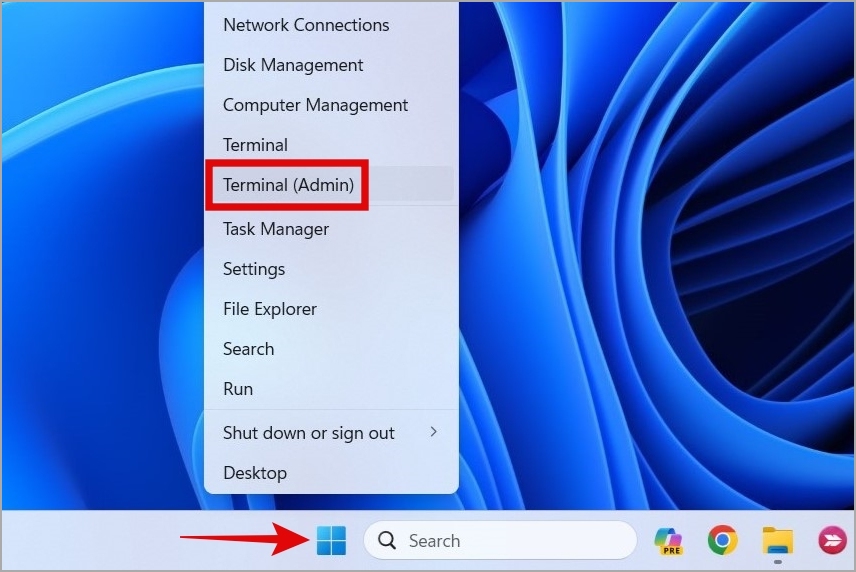
2. コンソールで次のコマンドを実行し、各コマンドの後で Enter を押します。
netshwinsockresetnetshintipreset
8. Steam を再インストールする
ここまで読んだ方は、これまでの提案は役に立たなかったと考えて間違いありません。その場合、Steam をアンインストールして再インストールするのが最後の選択肢になる可能性があります。
1.Windows キー + X を押してパワー ユーザー メニューを開き、リストからインストールされているアプリを選択します。
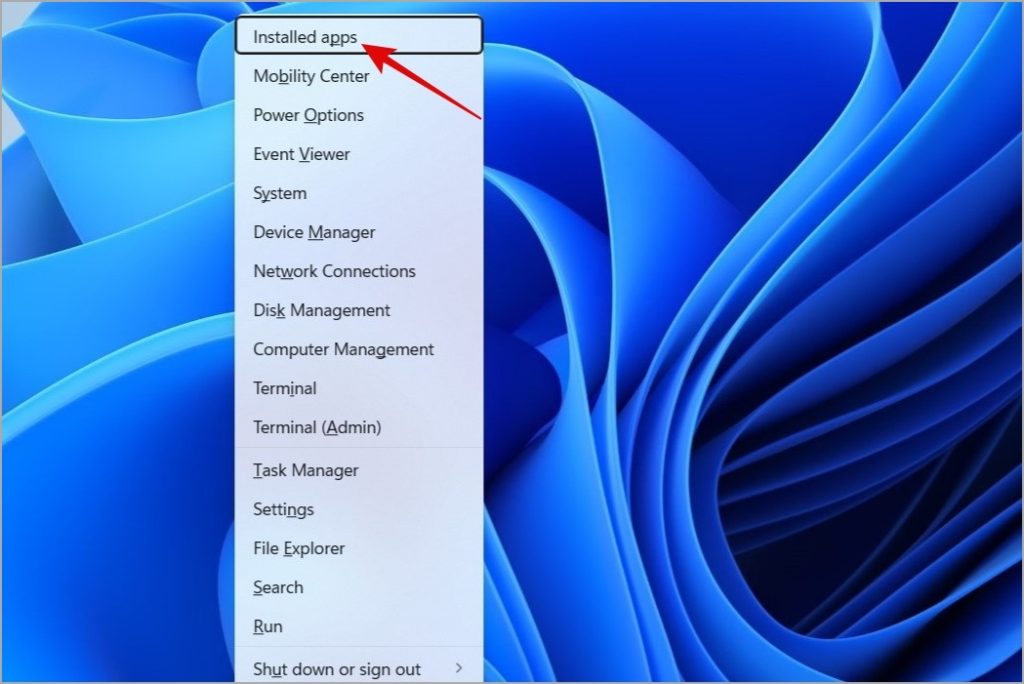
2. リストをスクロールして Steam を見つけます。横にある三点アイコンをクリックし、アンインストールを選択します。
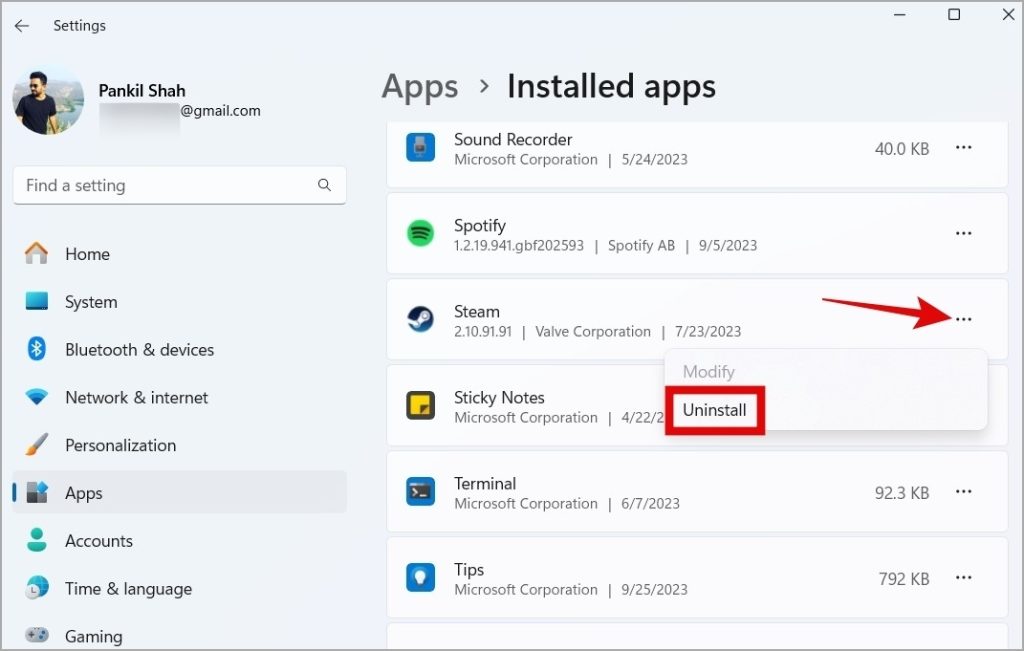
3. [アンインストール] を選択して確認します。
上記の手順を完了したら、Steamを再度ダウンロードしてインストールします。その後、オンライン モードで使用できるようになります。
Steam をオンラインに戻す
Steam のオフライン モードは便利かもしれませんが、いつまでもそのモードに留まり続けることは望ましくありません。 。上記の 1 つ以上のヒントは、Steam をオフライン モードから解除し、通常どおり使用できるようにするのに役立ちます。